是否要在WordPress中的帖子或页面上添加一条水平线?
水平线分隔符是一种很好的方式,可以将较长的帖子分成较小的部分,突出显示特殊公告或促销,并清楚地分隔页面的不同部分。
在本文中,我们将向您展示如何在WordPress中轻松添加水平线分隔符。
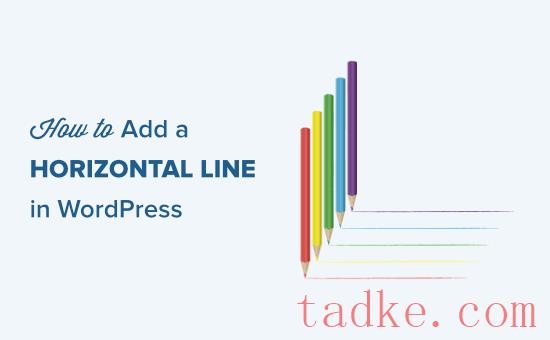
由于这是一个关于如何在WordPress中添加水平线分隔符的全面指南,您可能会发现使用我们的目录来查找您想要使用的方法会很有帮助。
在WordPress块编辑器中添加水平线在WordPress经典编辑器中添加水平线可在帖子和页面中使用的其他分隔符使用WPForms在WordPress表单中添加分页符
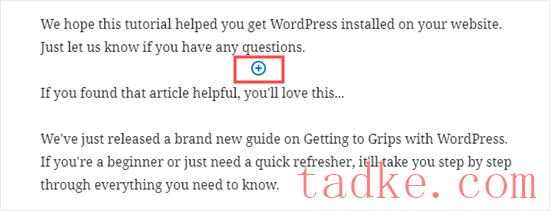
接下来,从布局元素部分选择分隔符块。
或者您也可以使用搜索栏进行搜索。
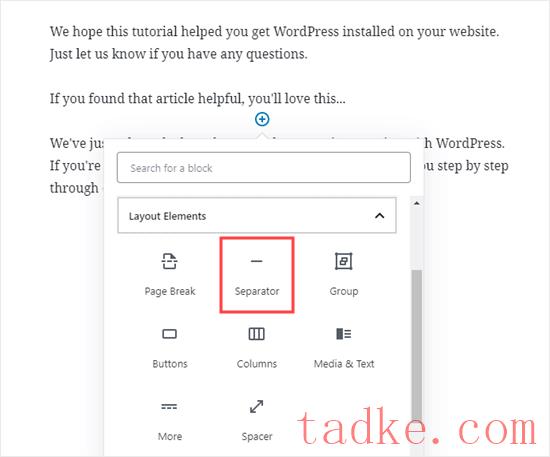
添加后,您将在内容区域中看到水平线分隔符。
在WordPress块编辑器中设置水平线的样式
默认情况下,水平分隔线是横跨帖子或页面中心的淡灰色线条。
您可以通过单击线来选择其块来更改其外观。然后,“区块”编辑面板将在您屏幕的右侧打开。
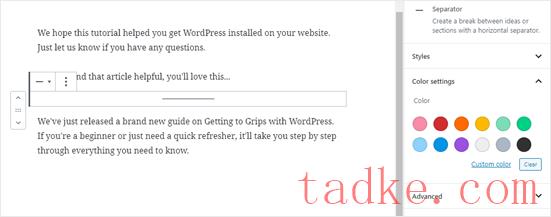
要更改线条的样式,只需单击Styles旁边的小箭头。然后,您将看到不同的选项。
如果需要,可以将水平线更改为以下选项之一:
一条宽线,覆盖您帖子内容的整个宽度。
三个圆点显示在您的帖子中央。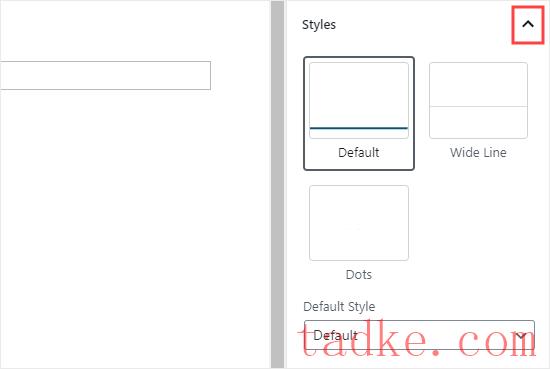
注:在一些WordPress主题中,宽线和默认线都会覆盖整个帖子的宽度。
您还可以在颜色设置下更改水平线的颜色。只需点击显示的选项之一,或使用“自定义颜色”链接来选择任何颜色。
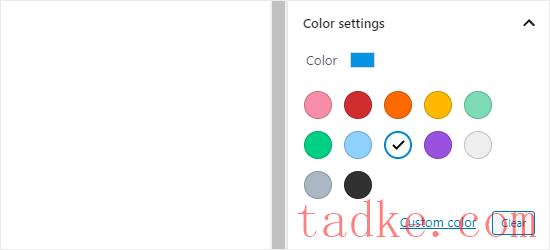
如果你想回到默认的灰色,只需点击颜色选项下的“清除”按钮即可。
在这里,我们的水平线是蓝色的,并且使用了“宽”的风格。
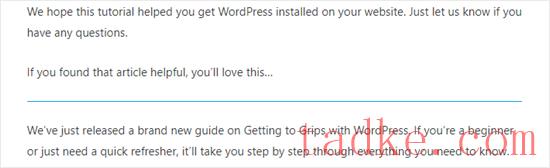
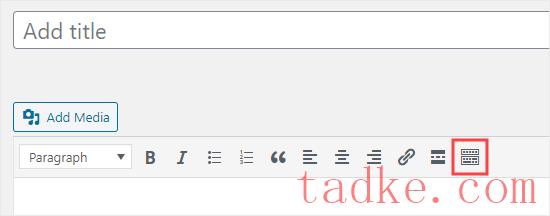
这将打开第二行按钮,其中包括水平线选项。
现在,继续并在段落之间放置一个分行符,在您想要水平线的位置。然后,您可以单击水平线按钮。第二排左起第二个:
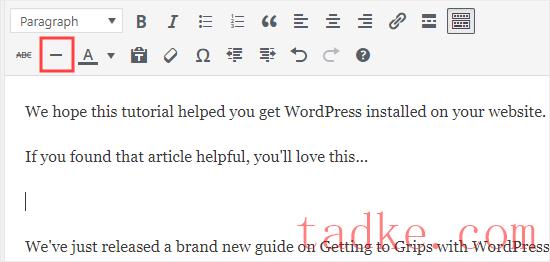
您的水平线将是浅灰色。
它将覆盖整个帖子的宽度,如下所示:
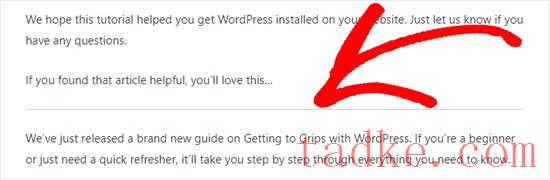
使用HTML手动添加水平线分隔符
在极少数情况下,您可能需要在WordPress内容中手动添加水平线分隔符。
如果是这样的话,您只需在内容中使用hr HTML标记即可:
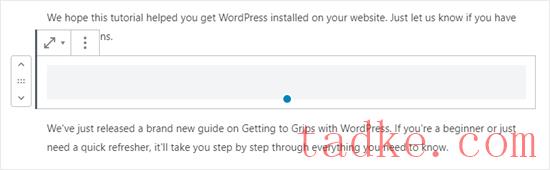
您可以自定义垫圈的高度。
下面是间隔符号在您的网站上的显示方式:
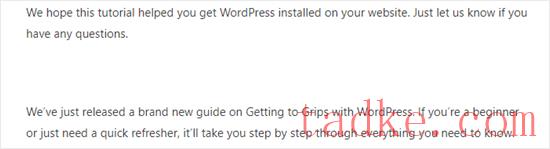
更多的障碍
如果你的主题在你的博客主页上显示完整的文章(而不是摘录),那么添加一个‘更多’链接将在这一点上中断你的文章。
访问者可以点击阅读更多内容。
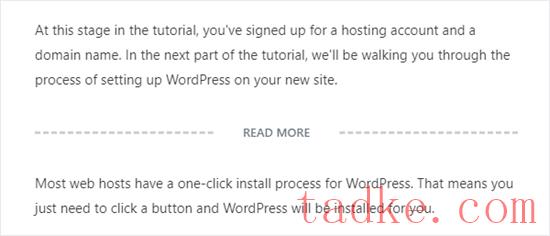
上图显示了您将在内容编辑器中看到的内容。
下面是它在您的网站上对访问者的显示方式。
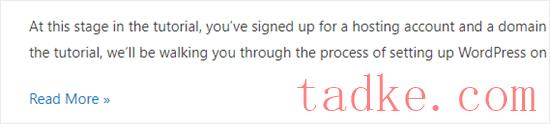
你可以在我们关于如何在WordPress中轻松定制摘录的指南中了解更多关于摘录的信息。
分页块
分页符允许您将较长的博客帖子拆分为多个页面。您不能以任何方式对其进行自定义。下面是你在创建帖子时的样子:
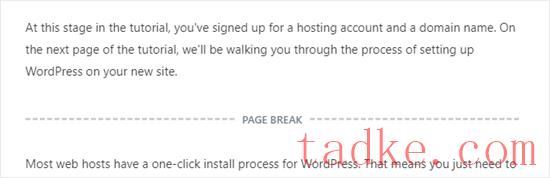
下面是分页符在您的站点上的显示方式。
注意它如何使用页码,并允许读者选择他们想要转到的页面。
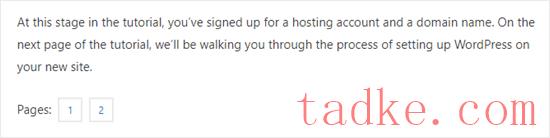
其中的任何一个都可以作为在WordPress中添加水平线的好选择,这取决于你的目标是什么。
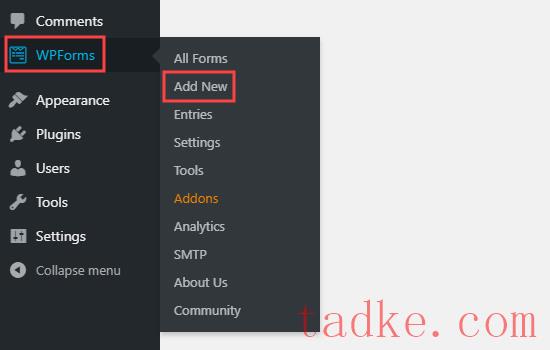
输入表单的名称,然后选择模板。我们将对我们的模板使用‘Require a Quote Form’模板。
将鼠标光标移动到模板上并单击按钮以创建您的表单。
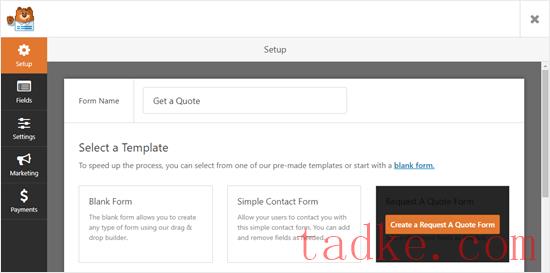
接下来,向下滚动左侧的Add Fields选项卡至Fancy Fields部分。
将分页符拖放到表单上需要的任何位置。我们把它放在请求箱的前面。
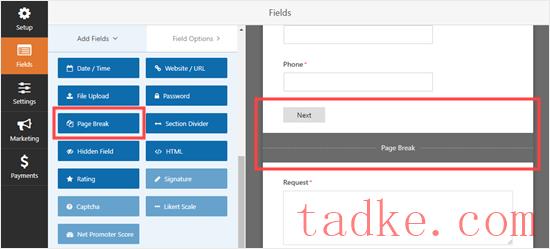
您将看到该表单现在被分成两部分。WPForms还自动添加了“下一步”按钮。
如果愿意,您可以更改“下一步”标签,还可以添加“上一步”按钮以转到表单的第二页。只需点击分页符字段即可进行编辑。

完成后,通过单击右上角的保存按钮保存您的表单。
现在,您可以将该表单添加到您的网站。
首先,您需要创建新的帖子或页面,或者编辑现有的帖子或页面。
单击(+)将新块添加到您的帖子或页面中,并找到WPForms块。您可以使用搜索栏或查看窗口小部件部分。将该块添加到您的页面。
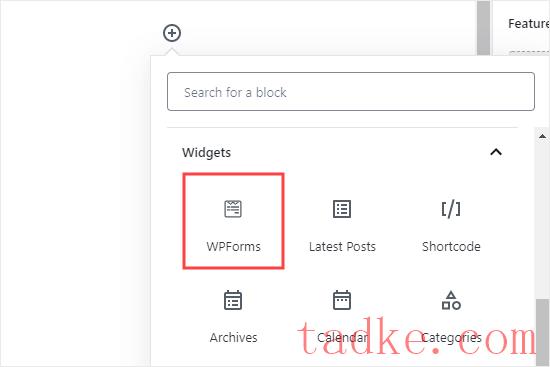
现在,您将看到一个选项来选择您的表单。
从下拉列表中选择。
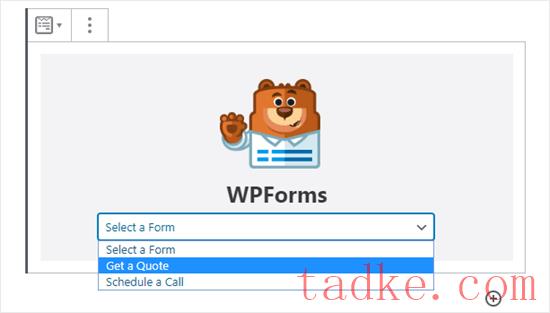
一旦你做到了,你就可以发布帖子或页面了。
接下来,查看您的表单在网站上的外观。
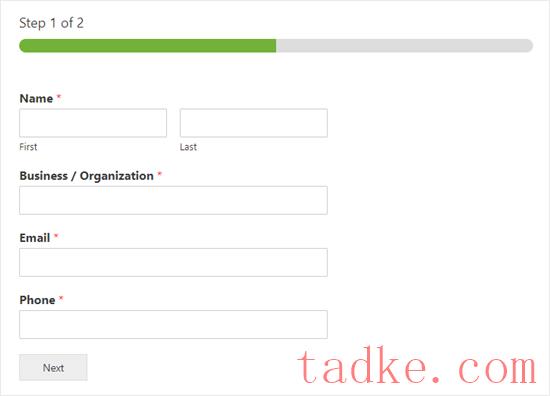
我们希望这篇教程能帮助你学习如何在WordPress中添加水平线分隔符。如果你想在你的文章和页面中添加更多的设计和布局元素,请查看我们关于最佳拖放WordPress页面构建器的文章,或者阅读我们关于如何在WordPress中创建自定义形状分隔线的博客文章。
中国和中国都是如此。
















